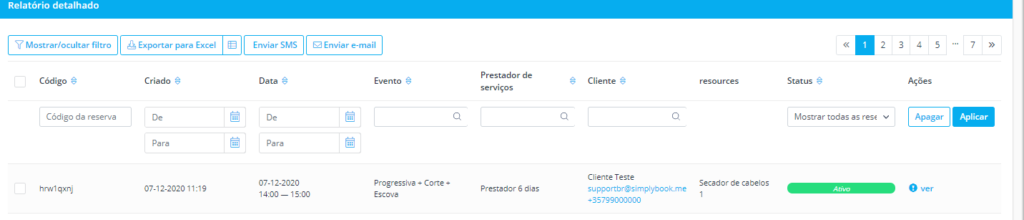Recursos Relacionados – Descubra como e porque usar!
Você aluga equipamentos ou possuí utensílios que devem ser vinculados aos seus profissionais no momento do agendamento? Então esta ferramenta é para você!
Muitos estabelecimentos possuem utensílios vinculados ao atendimento, por exemplo, um salão de cabelereiro com cinco profissionais. mas apenas 3 secadores disponíveis.
Outro exemplo seria o aluguel de equipamentos, uma estação de esqui que disponibiliza um número limitado de aparelhos, ou um bicicletário que aluga um determinado número de bicicletas por período.
Para organizar melhor todos os recursos disponíveis, o ideal é estabelecer diferentes serviços com durações específicas e vinculá-los a estes serviços. Assim, caso a bicicleta A seja reservada dentro do serviço com duração de horas, ela já não estará mais disponível para outro serviço em outra duração.
Veja abaixo como criar recursos e vinculá-los ao seus serviços:
1. Para habilitar o Recurso Personalizado clique em Recursos Personalizados > Recursos Personalizados > Reserva Relacionada > Recursos Relacionados e habilitar o recurso.
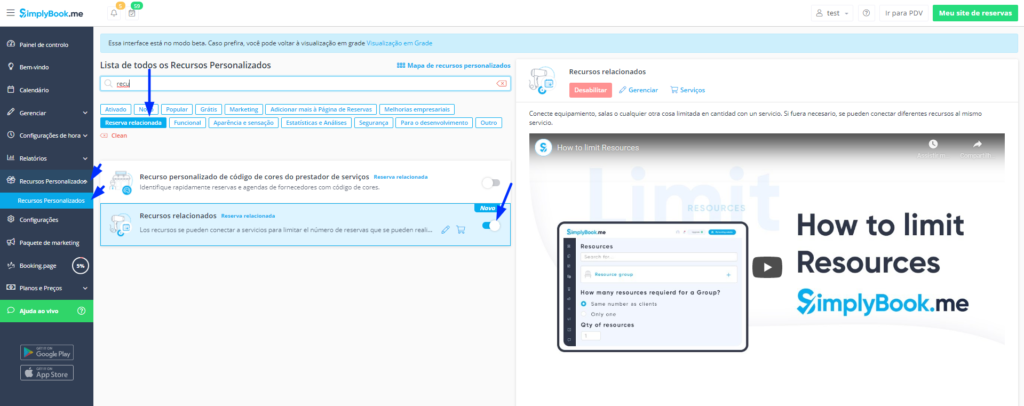
2. Clique em Gerenciar para acessar a página de Recursos Relacionados
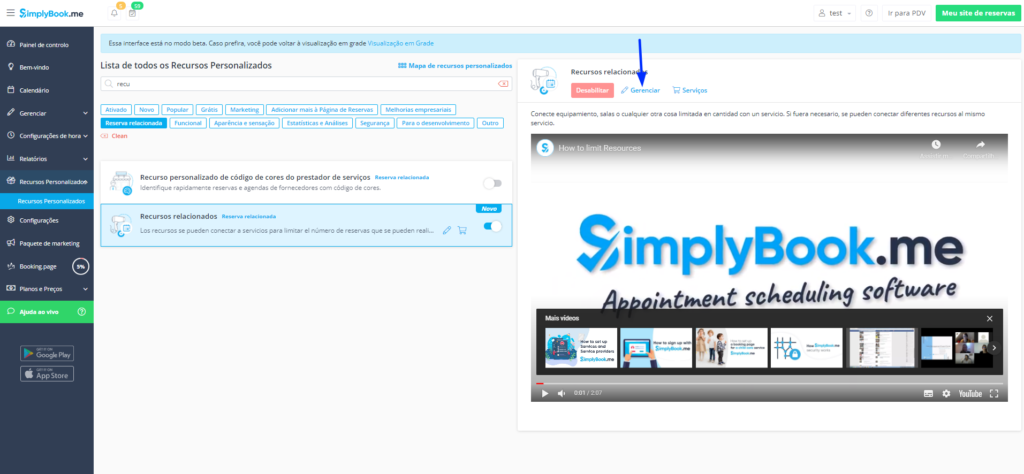
3. Clique no símbolo ‘+’ para adicionar um recurso
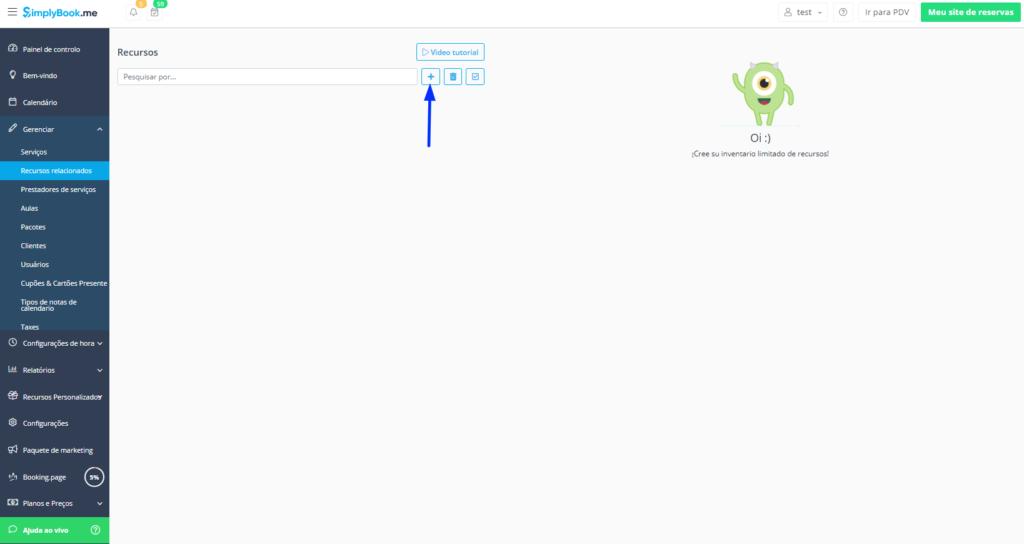
4. 1. Escreva o nome do recurso. 2 Escolha quantos recursos serão necessários. A opção tanto quanto o número de clientes acontece quando a quantidade de recursos a serem alocados deve ser a mesma quantidade de clientes, por exemplo para uma aula de ioga um cliente precisa de um tapete de ioga (1 recurso para 1 cliente) ou ainda para uma aula de esqui o cliente precisa de sapatos especiais + equipamento de esqui (2 recursos para 1 cliente). A opção somente um pode ser uma mesa de restaurante que irá acomodar várias pessoas neste serviço, ou o recurso de uma sala de reunião que pode acomodar várias pessoas também. (1 recurso para um grupo de clientes)
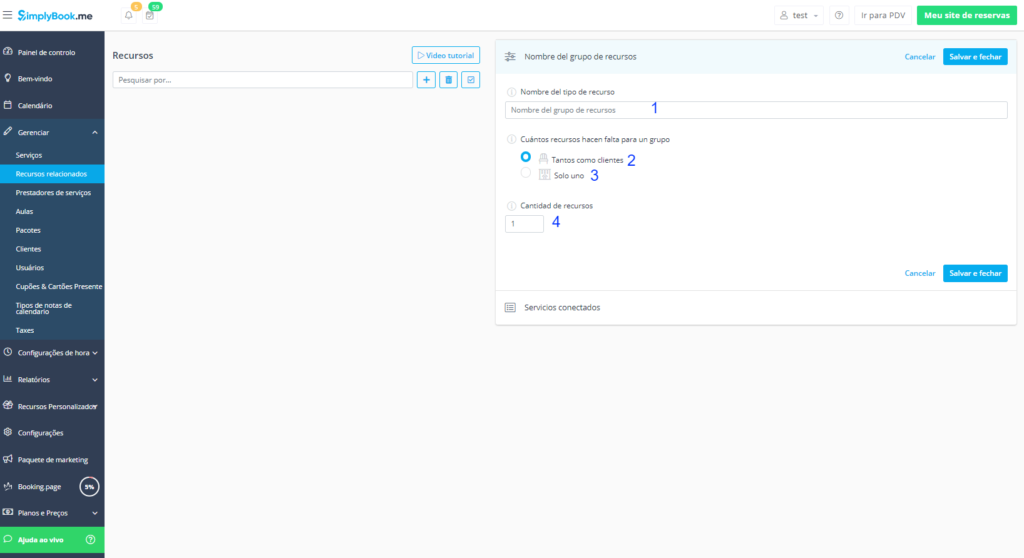
Importante!
Os recursos relacionados não aparecem para a escolha do cliente, eles são alocados automaticamente de acordo com a disponibilidade do seu estoque.
Assim que este recurso é habilitado, ele também poderá ser acessado em Gerenciar > Recursos relacionados
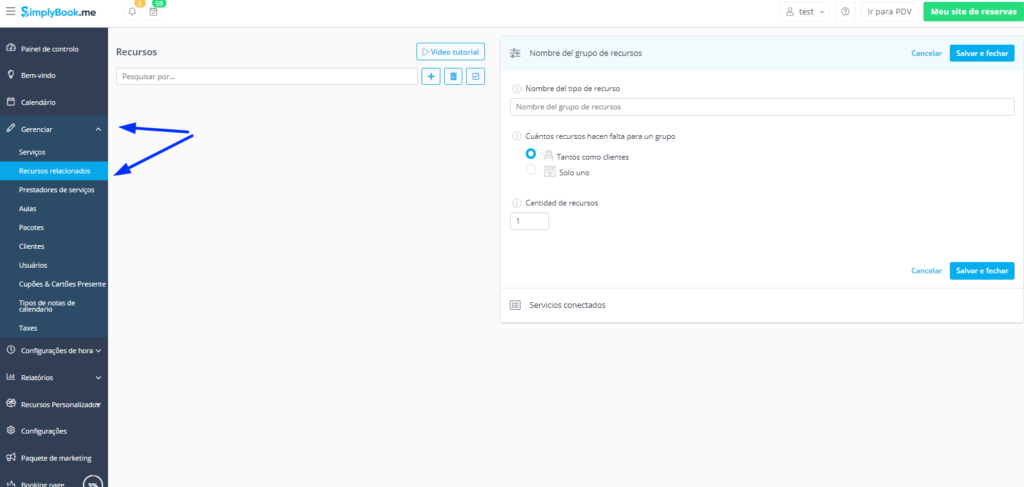
5 . No exemplo abaixo, criei o Recurso de Secador de Cabelos com 5 unidades, isso significa que no salão há 5 secadores para serem distribuídos entre os serviços de acordo com a disponibilidade.
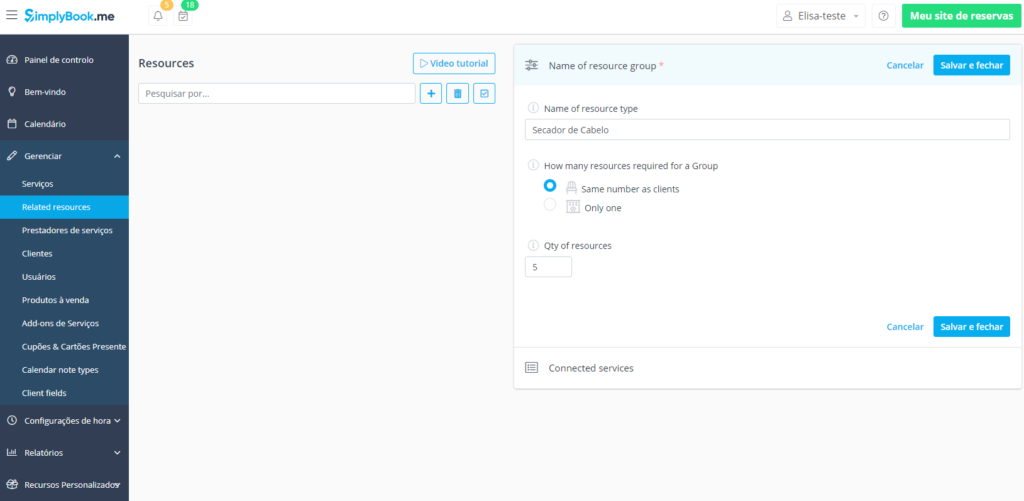
6. Ao clicar em salvar os 5 serviços serão alocados à esquerda > clique em Serviços conectados e escolha os serviços e quantidade de recursos que devem ser alocados. No exemplo abaixo, os dois serviços requerem 1 secador cada. Neste caso ainda temos 3 recursos para serem reservados até que acabe a disponibilidade de recurso por horário.
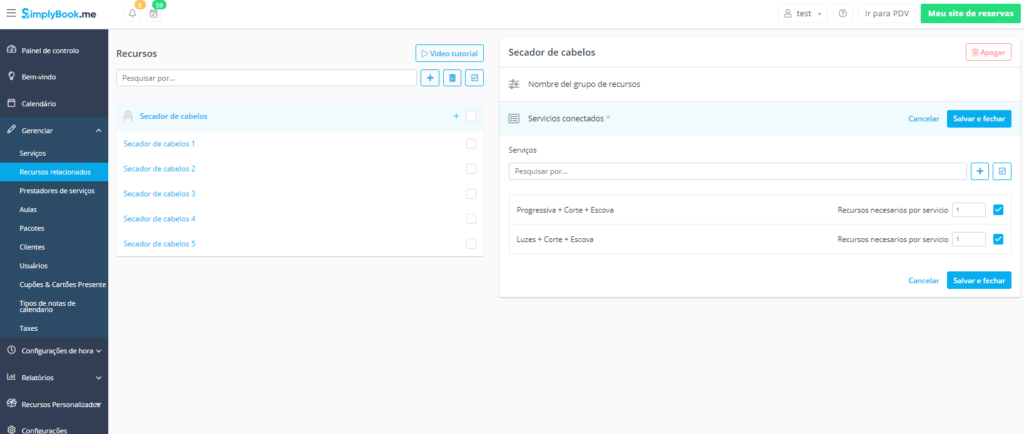
7. Em relatórios detalhados será possível verificar o recurso agendado. Note que a escolha de recursos é aleatória.